كيفية استخدام Phone Link على هواتف Android و Windows
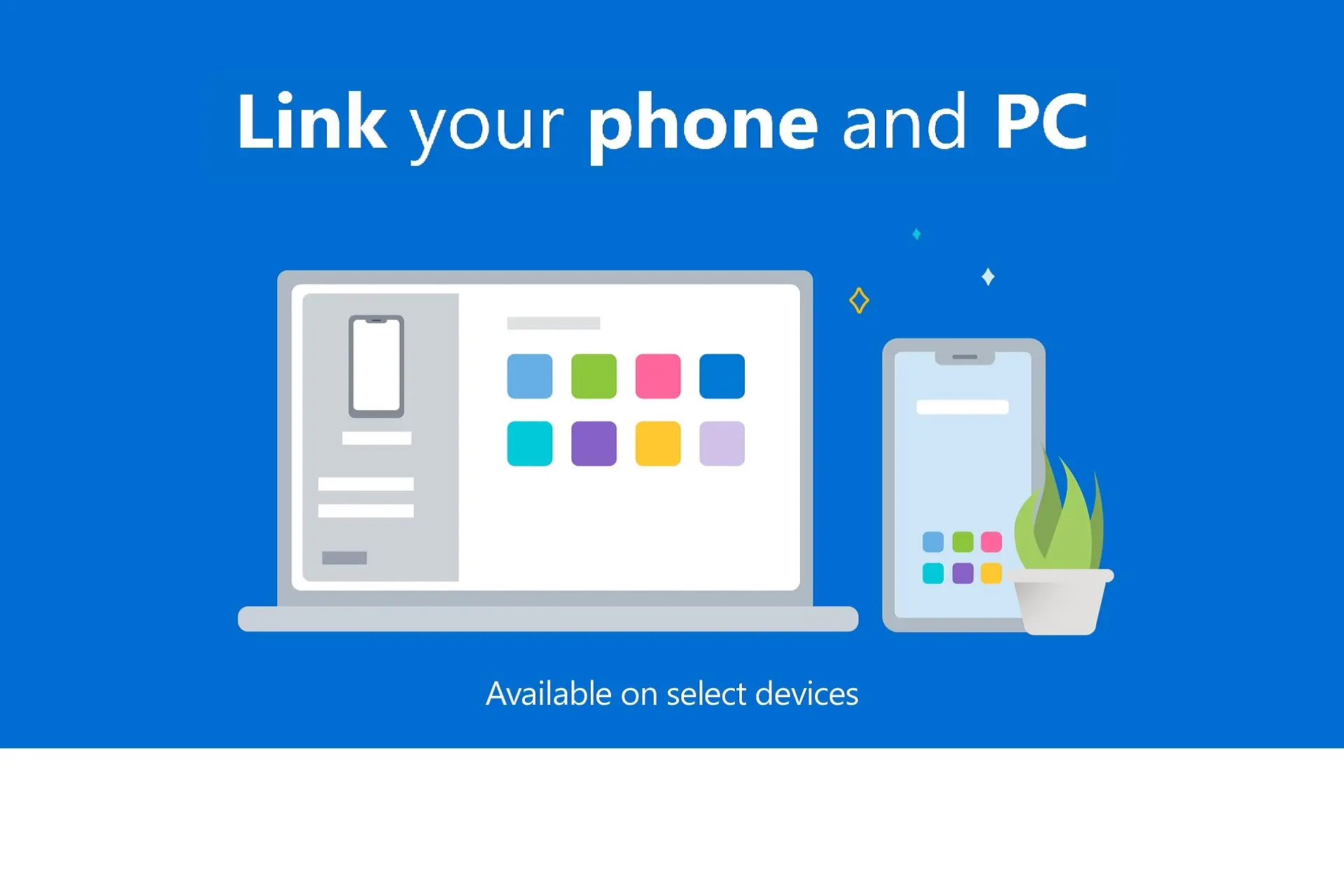
لم يعد نقل المعلومات من الهاتف إلى Windows أو عرضها أمرًا صعبًا ، وقد تخلصت Microsoft من الكابلات إلى الأبد من خلال إنشاء رابط الهاتف!
هل تساءلت يومًا كيف يمكنك الوصول إلى تطبيقاتك ورسائلك ومكالماتك ومحتوياتك من هاتفك على جهاز الكمبيوتر الخاص بك؟ إذا كان جهاز الكمبيوتر الخاص بك مزودًا بنظام التشغيل Windows 10 أو 11 وكان نظام تشغيل هاتفك هو Android ، فيمكنك القيام بذلك باستخدام برنامج Microsoft Phone Link. يعد Microsoft Phone Link أحد الميزات الافتراضية لنظام Windows الجديد الذي يربط جهاز الكمبيوتر والهاتف المحمول عبر Wi-Fi و Bluetooth ويسمح لك بمزامنة عملك بين الجهازين. في هذه المقالة ، سوف نتعرف على ماهية Phone Link وكيف يعمل وما هي الفوائد التي يجلبها لمستخدمي Armaghan.
ما المقصود بـ Phone Link وكيف يعمل؟
Microsoft Phone Link ليس برنامجًا واحدًا ؛ بدلاً من ذلك ، فهو مزيج من تطبيقين: رابط الهاتف على جهاز الكمبيوتر الخاص بك والرابط إلى Windows على جهاز Android الخاص بك. تحتوي بعض الأجهزة مثل Samsung Galaxy و Surface Duo على ارتباط ببرنامج Windows افتراضيًا ؛ ولكن بالنسبة للهواتف الأخرى ، يمكنك تنزيله من متجر Google Play.
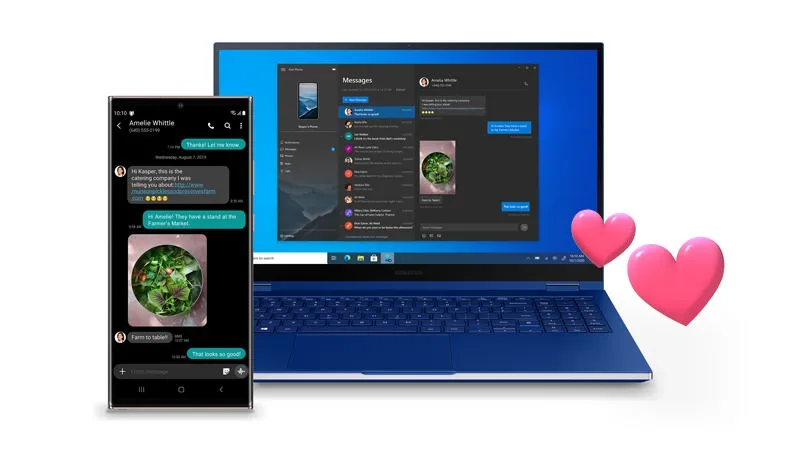
عند استخدام حساب Microsoft على هاتفك وجهاز الكمبيوتر ، يمكنك الوصول إلى مجموعة متنوعة من الميزات التي تجعل عملك وحياتك أسهل. على سبيل المثال ، يمكنك بسهولة إدارة الرسائل والمكالمات والإشعارات والملفات وما إلى ذلك ، والتي قمنا بإدراج كل منها بالتفصيل أدناه:
الرسائل: من خلال توصيل هاتفك ببرنامج Phone Link ، يمكنك عرض رسائلك النصية واستخدام لوحة المفاتيح أو سماعة الرأس للرد عليها في شكل نصي وصوتي ، أو نسخها لاستخدامها في Windows.
المكالمات: من خلال عرض المكالمات الواردة ، يمكنك الرد عليها وسيتم نقل صوتك عبر Bluetooth وميكروفون الكمبيوتر. أيضًا ، إذا لزم الأمر ، يمكنك الاتصال بجمهورك في برنامج Phone Link دون الذهاب إلى الهاتف.
الإخطارات: أي إشعارات تتلقاها على هاتفك ستشق طريقها أيضًا إلى تطبيق Phone Link ، حيث يمكنك عرضها أو حذفها.
البرامج والألعاب: يعد الوصول إلى البرامج والألعاب المختلفة من خلال Phone Link ميزة جذابة أخرى أعدتها Microsoft للمستخدمين. يمكنك فتح التطبيق المفضل لديك والعمل معه. الأكثر إثارة للاهتمام ، حتى في بعض الأجهزة ، ستتمكن من فتح العديد من البرامج في نفس الوقت ؛ لكن لا يجب أن تتوقع الكثير عن أداء الألعاب الثقيلة.
الصور والملفات: يعد عرض الصور والملفات أو نقلها أمرًا سهلاً نسبيًا بمجرد السحب والإفلات ، كما رأينا في إعلانات رابط الهاتف. أحيانًا تكون سرعة النقل البطيئة أو عدم تحميل الصور أمرًا مزعجًا بعض الشيء ؛ لكن بصرف النظر عن هذه القضية ، فهي تعتبر عملية للغاية. يمكنك أيضًا عرض الملفات التي قمت بتخزينها في One Drive cloud أو تحميل ملفات جديدة إليها.
كيفية توصيل هواتف Android إلى Phone Link
كما قلنا ، لتوصيل هاتفك بنظام Windows ، فأنت بحاجة إلى تطبيق Phone Link على نظام Windows 10 أو 11 و Link to Windows على هاتف Android الخاص بك. إذا لم يتم تثبيت هذه البرامج افتراضيًا على أجهزتك ، فيمكنك تنزيلها من Microsoft Store على Windows أو Play Store على Android.
بعد ذلك ، قم بتشغيل برنامج Phone Link على Windows. يجب أن يبدو أول شيء تراه مثل الصورة أدناه. انقر فوق ابدأ.
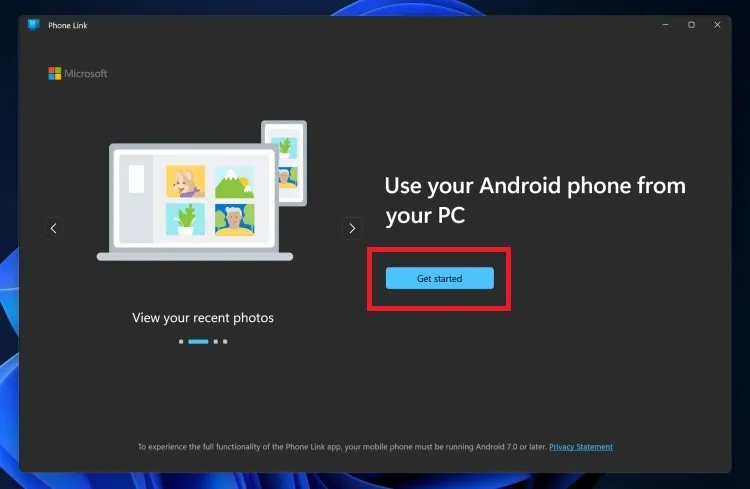
بعد ذلك ، قم بتسجيل الدخول إلى حساب Microsoft الخاص بك وانقر فوق متابعة إذا كنت قد قمت بذلك بالفعل في إعدادات Windows.
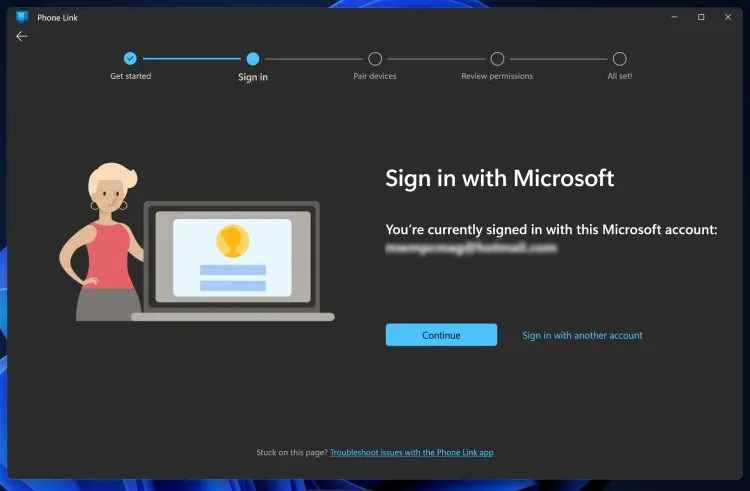
تحقق من الخيار لدي رابط إلى تطبيق Windows جاهز ، ثم انقر فوق الخيار “إقران مع رمز الاستجابة السريعة”.
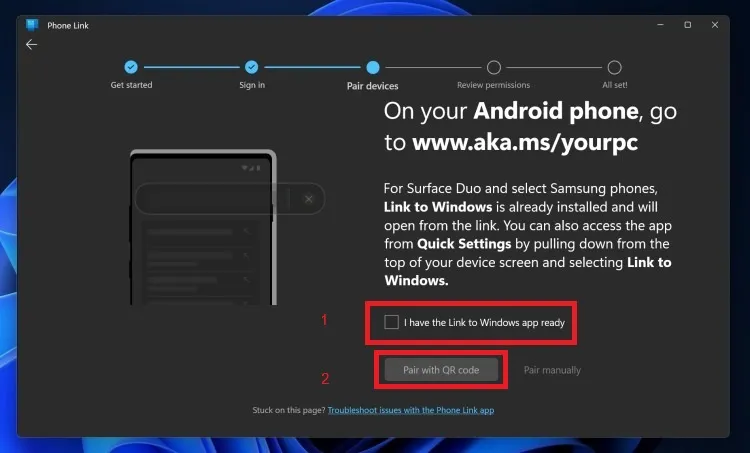
بعد ذلك ، قم بتشغيل برنامج Link to Windows على هاتفك المحمول واختر الاتصال عن طريق مسح رمز الاستجابة السريعة. تجدر الإشارة إلى أنه يمكنك أيضًا إدخال رمز يدويًا لإقران جهازين ؛ لكن الخيار الأول هو أسهل طريقة. لاحظ أنه يجب عليك مسح الرمز المعروض في Windows من خلال الكاميرا داخل البرنامج.
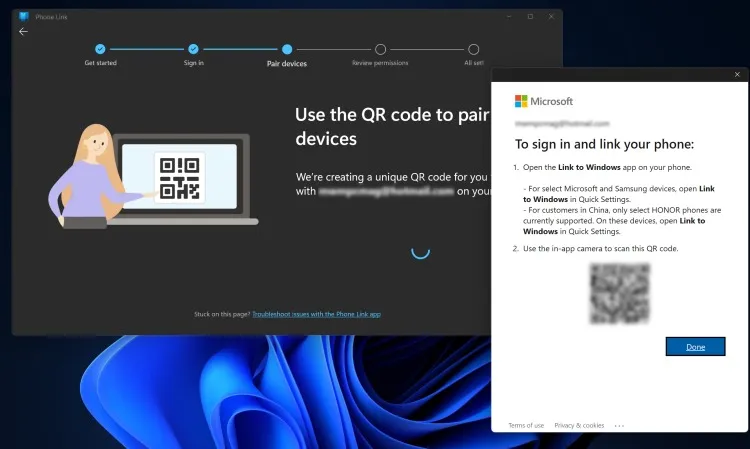
بعد مسح الرمز المعروض ضوئيًا ، سيتم تنفيذ كل شيء تلقائيًا وسيتم إنشاء اتصالك.
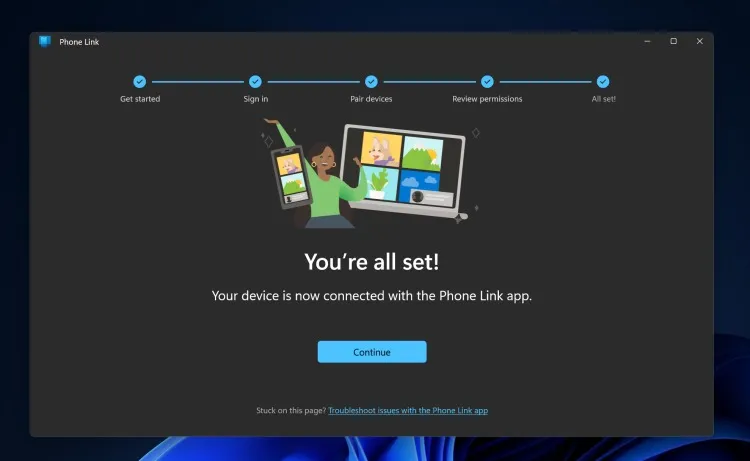
في المستقبل ، ستظهر لك أدلة مختلفة لتتعلم كيفية العمل مع Phone Link بشكل أسرع.
هذا البرنامج التعليمي هو كل ما تحتاجه للحصول على تطبيق Microsoft Phone Link وتشغيله دون القيام بأي شيء آخر.










